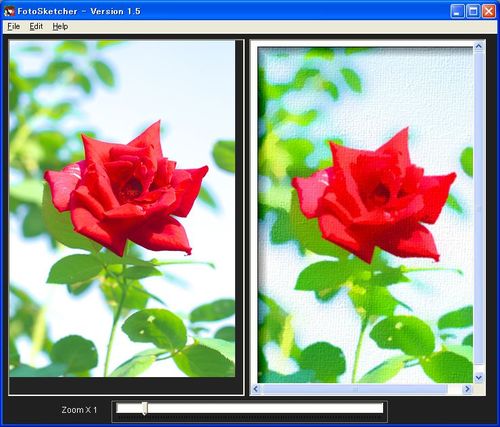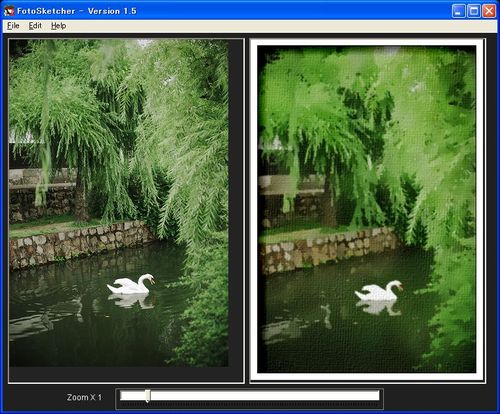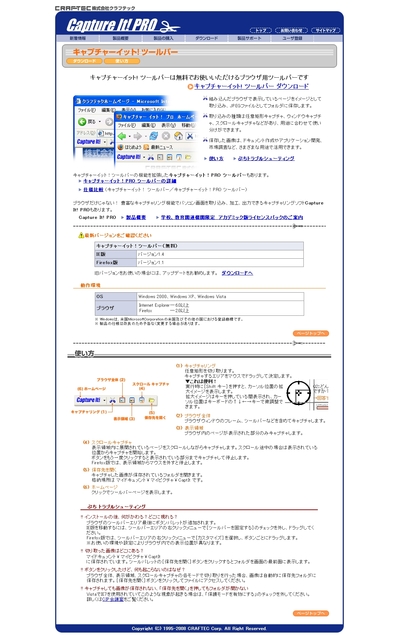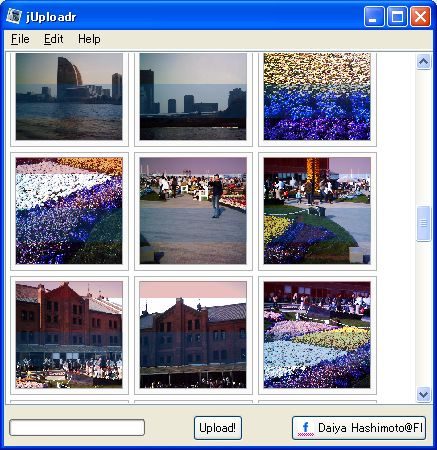Software: 2008年4月アーカイブ
・Opanda PhotoFilter
http://www.opanda.com/en/pf/index.html
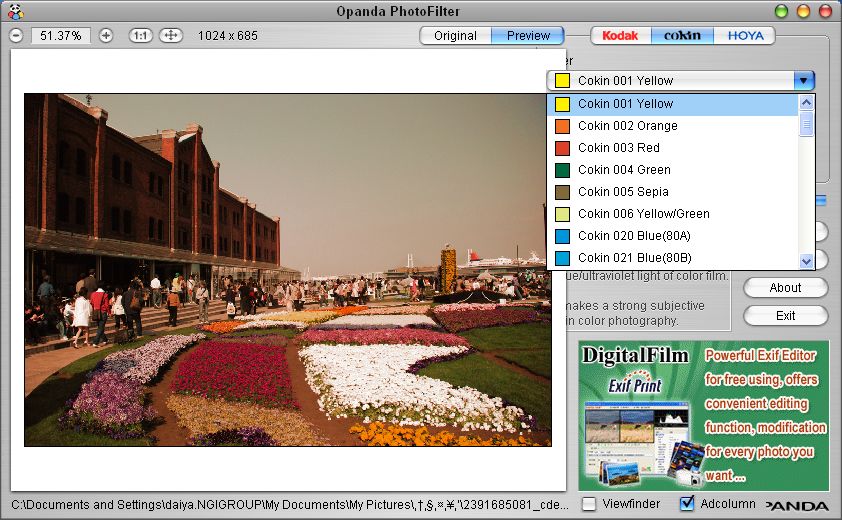
最近のデジタルカメラやレタッチソフトの一部は、「Velvia風」とか「Astia風」のようにフィルム再現モードを搭載してフィルムカメラ好きを喜ばせている。典型的な例のDxO Film Packはフィルム風に加工することだけに特化した、マニア向け画像処理ソフトである。
リバーサル フィルム、 白黒フィルム、 カラーネガ フィルムの有名ブランド商品をシミュレートできる。
・フィルム画像感を再現するサンプル
http://www.dxo.com/jp/photo/filmpack/available_film_looks
そして、この記事で紹介するOpanda PhotoFilterはフィルムではなく、有名ブランドのフィルターの画像感を再現するソフトウェアだ。Kodak、Cokin、Hoyaの100種類のフィルター(日本ではケンコーが扱うCokinが有名か)がシミュレーションできる。
デジタルカメラは汎用的な画像加工ソフトでちょちょいといじれば修正が可能なわけだが、現実に存在するフィルムやフィルター名のプリセットは、なんだかありがたい気がする。
・FaceFilter
http://www.reallusion.com/press/event/FaceFilterXpress/ff_promo.asp
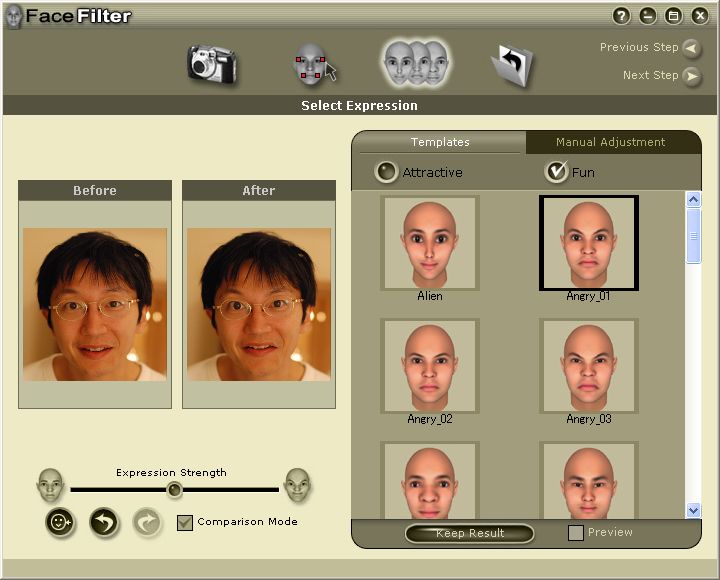
顔写真の修正というと、赤目を補正するとか、にきびを消すとかが思い浮かぶが、このソフトウェアは、なんと顔の表情を変えてしまう。無愛想なモデルを笑わせたり、怖そうなおじさんを優しそうなおじさんに変換することができる。
写真の中の顔の領域を最初に指定する。ガイドに従って、左右の目元、口元の位置をポイントすると顔認識の設定は終了する。あとは表情を「親切そうに」「自信ありげに」「若々しく」「優しそうに」などの項目から選ぶと、顔写真が見事に「修正」されてしまう。
なお、修正テンプレートには魅力を増すための「Attractive」テンプレートモードと、愉快な「Fun」モードがある。上のテンプレートはFunモードを使って、私が少しにやにやしている写真を無理やり怒らせてみた例。
Mixiのプロフィール写真やお見合い写真だとかによい、かなあ。
Web上で動作するLive版もある。
・FaceFilter Live Demo
http://fflive.reallusion.com/
・HDView
http://research.microsoft.com/ivm/HDView.htm

Microsoft Research Interactive Visual Media groupの研究。
デジタルカメラの解像度は1000万画素もあたりまえになってきた。業務用のデジタル中判カメラでは数千万画素、1億画素という機種も登場している。カメラの解像度があがっていく一方で、一般的なモニターの画素数というのは100万画素~200万画素であるという。超高解像度の画像を表示すると、全体の1000分の1程度しか一度に表示することができない。また超高解像度で撮影される映像にはパノラマ写真も多い。360度の映像は平面ではなく、仮想的な曲面にマッピングして表示した方が、ゆがみが少なくて美しく見える。
そうした問題意識から開発されているのがHD View。直近の画面表示に必要な必要最小限なデータをダウンロードし、巨大画像のスムーズなパンと回転を実現する。インターネットエクスプローラのプラグインとしてベータ版が配布されている。サンプルでは800枚の小さな写真から合成された4500万画素の写真画像を、普通のモニターで見やすく表示するデモなどがある。
しばらく待っていると粗い表示が精細な画像に変わって、1枚の大きな画像をじっくり味わってみることができる。静止画を映像的に楽しめる。これって今は実験的なアプリだが、近い将来には、高解像度の写真の普通の楽しみ方になるかもしれない。
・haltadefinizione
http://haltadefinizione.deagostini.it/en/
こちらは「最後の晩餐」を16億画素で撮影してインターネット公開しようとしているプロジェクトHAL9000 のサイト。美術館へ行くよりも間近に質感まで味わえる感じで圧巻。
・MSIEのお気に入りをキーワード検索する grepmark
http://www.gridsolutions.co.jp/products/other/index.html
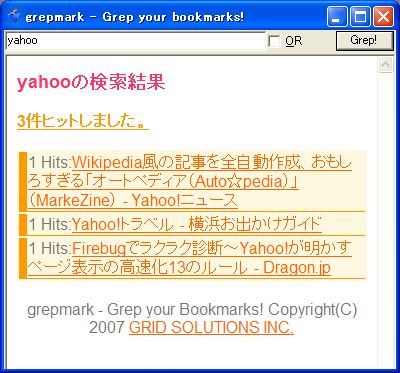
インターネットエクスプローラのお気に入りをキーワード検索するソフトウェア。
気がつくと何百件もの大量のブックマークが並んでいて、もはや整理不能な状態に陥っているものぐさブックマーカー(私)にとって大変便利なソフトである。使い方は起動してキーワードを入れるだけ。複数キーワードでAnd/or検索も可能。
デスクトップ検索とはまた違った使い勝手の良さを感じる。
過去の検索ヒット回数を数値で表示し、ヒット数の多い順に表示する機能がある。つまり、ユーザーが探す回数が多いブックマークほど上に表示される。使えば使うほど、ユーザー好みの順で情報が出てくるようになる、ようだ。
説明書通りにキーボードショートカットを作成すると、即座に呼び出せてさらに使いやすくなる。
・FotoSketcher
http://www.fotosketcher.com/
写真を鉛筆画風に変換する画像処理ソフト。類似ソフトは商用含めていっぱいあるが、簡単に私が好みの結果が得られて気に入っているのでこれを紹介する。
簡単なソース画像の露出補正機能もあるので、必要であれば最初に明るさなどを調整する。そして次に
1 Pencil Skecth
2 Pen & Ink Sketch
3 Painting Type1
4 Painting Type2
の4種類のプリセットから返還パターンを選ぶ。
さらに細かなパラメーターをユーザーが設定することも可能である。上のサンプルでは両方とも4を利用している。ソース画像によってはなかなか鉛筆画風に見えないこともあるが、テクスチャをStrongに設定するとそれっぽく見えることが多いようだ。
1の鉛筆画も味がある。
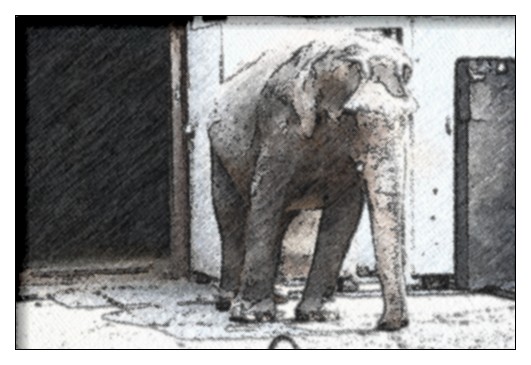
絵葉書とかTシャツ用のデザイン画像をつくる際に、この変換は良い効果が得られそう。
・キャプチャーイット! ツールバー
http://www.craftec.co.jp/captureit/toolbar.html
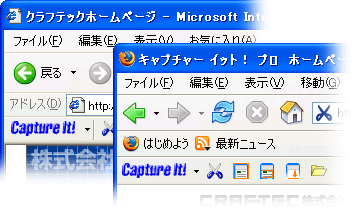
Webのキャプチャーを簡単にとるツールバー。ブラウザを含む全体を撮影する、表示領域のみをキャプチャする、指定した範囲をキャプチャするというモードのほかに、ページをスクロールして縦長の全体キャプチャを得る機能があって便利。
撮影したデータは自動的に指定フォルダに蓄積されていく。プレゼン資料などでWebを紹介するときに、URLだけよりもキャプチャがあった方が説得力が増す。
無料版と有償版があるが、無償版でも十分に便利に使える。有償版には設定した時間ごとにホームページを自動更新してスクロールしながらキャプチャする『定期キャプチャ』機能などがある。
・bsmr
http://homepage2.nifty.com/qta/bsmr/index.htm
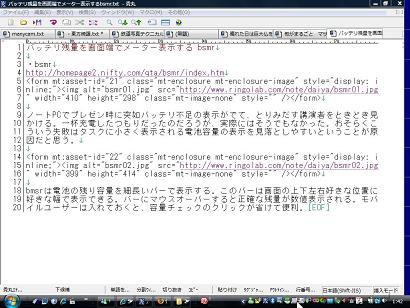
ノートPCでプレゼン時に突如バッテリ不足の表示がでて、とりみだす講演者をときどき見かける。一杯充電したつもりだったのだろうが、実際にはそうでもなかった。おそらくこういう失敗はタスクに小さく表示される電池容量の表示を見落としやすいということが原因だと思う。
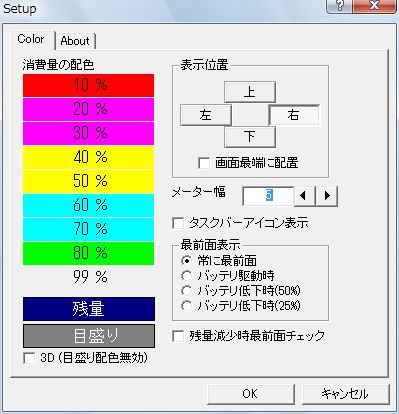
bmsrは電池の残り容量を細長いバーで表示する。このバーは画面の上下左右好きな位置に好きな幅で表示できる。バーにマウスオーバーすると正確な残量が数値表示される。モバイルユーザーは入れておくと、容量チェックのクリックが省けて便利。
・PCK
http://www.longtail.co.jp/pck/
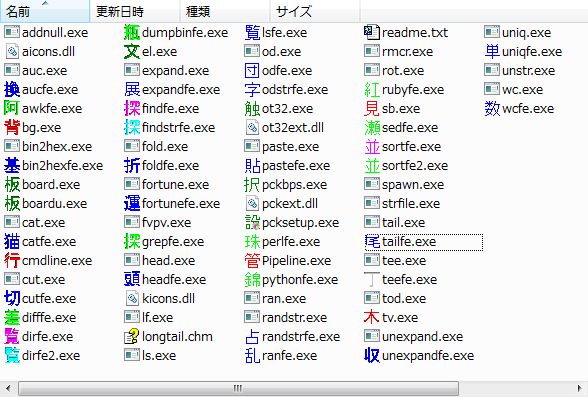
CUIプログラムは手になじむと大変便利なのだが、中上級者になっても、やはり面倒なのは引数の設定である。複数のファイルや条件を指定すると、たいへん引数が長くなってしまい、引数を考えること自体が一種のプログラミング状態になってしまう。
PCKはUNIXの基本コマンドを、Windows上でGUIを使って引数設定して実行させるソフトウェア群。機能ごとに独立してプログラムになっている。上記のスクリーンショットは全部のプログラムを並べたディレクトリの表示。機能を表す漢字がそれぞれのアイコンになっているのがユニークであり、使いやすくもある。

機能ごとに設定画面は異なるがこれはファイルの末尾を切り出すTail(アイコンでは「尾」)の設定パネル。GUIでファイルを指定し、数値パラメーターやオプションをGUIを使って簡単に入力できる。
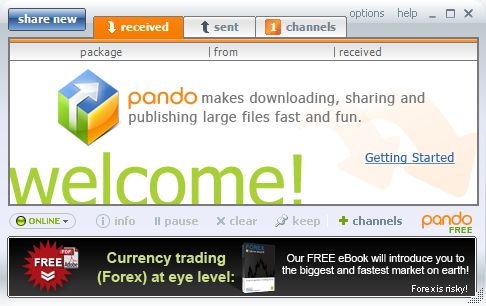 数メガバイトのファイルならばメールに添付して送っても、怒る人が減ってきたが100メガや1ギガバイトを送りつけたら、誰でも怒るに違いない。ファイルをサーバにアップロードして共有するという手もあるが、1ギガともなると場所が限られる。
PandoはP2Pネットワークを使って、巨大なファイルを仲間と共有するソフトウェア。送り先ユーザーのメールアドレス宛てにアップロードを行うと、相手にはPando専用ダウンロードURLが届く。受け取る側もPandoを使ってダウンロードを行う。
いろいろな会社が映像や音楽を配布する手段として使っており、公開チャンネルも結構充実している。ユーザー数は1800万人もいるらしい。
数メガバイトのファイルならばメールに添付して送っても、怒る人が減ってきたが100メガや1ギガバイトを送りつけたら、誰でも怒るに違いない。ファイルをサーバにアップロードして共有するという手もあるが、1ギガともなると場所が限られる。
PandoはP2Pネットワークを使って、巨大なファイルを仲間と共有するソフトウェア。送り先ユーザーのメールアドレス宛てにアップロードを行うと、相手にはPando専用ダウンロードURLが届く。受け取る側もPandoを使ってダウンロードを行う。
いろいろな会社が映像や音楽を配布する手段として使っており、公開チャンネルも結構充実している。ユーザー数は1800万人もいるらしい。
講演や発表の経過時間、残り時間を把握するのに便利なソフトウェア。
講演の机の上に時計があっても、発表をしている人間は話す内容に夢中で、これって何時に始まったんだっけ?何時に終わるのだったっけと忘れてしまう人は多い。というか、それは私です。13時開始で14時終了のようにキリのよい開始終了ならばまだ覚えているが、開始時間が45分だったり、前が押して予定が狂ったりしていると、さっぱりわからなくなってしまう。

初期設定では「講演の開始から」の時間が上段に、「発表時間の終了まで」が下段に表示される(文言はユーザーが変更可能)。さらに発表終了が近づくと2分前などに予鈴を鳴らす。発表が終了すると「質疑応答終了まで」という表示でカウントダウンが続く。それも終わると「講演時間の超過は」となる。学会型発表に最適化されたタイマーである。
発表者が複数で入れ替わり発表をする場合にもこのソフトは便利だ。
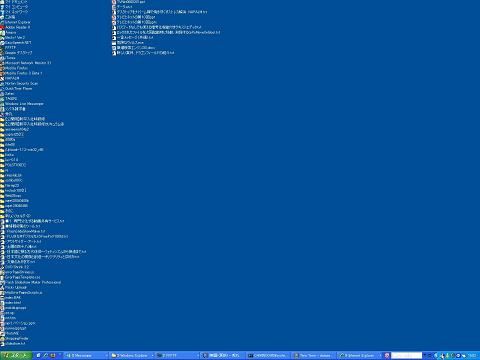 私は放っておくとデスクトップを大量のアイコンだらけにしてしまう。さまざまなソフトをインストールするからプログラムアイコンが増えてしまうこと、作業ファイルをデスクトップに放置しておくことが主な原因なのだが、なかなか片付けるのが面倒である。そのうちアイコンの置き場所がなくなって、整理せざるをえなくなる。
やっぱり仮想の机も整理整頓が重要なのだなあと面倒に思っていたのだが、逆の発想もあることに気がついた。このソフトウェアはクリックするだけで、デスクトップにあるすべてのアイコンを小さくしてしまうことができる。上のスクリーンキャプチャのように、大量にアイコンがあっても、デスクトップは広々としている。やったー。
私は放っておくとデスクトップを大量のアイコンだらけにしてしまう。さまざまなソフトをインストールするからプログラムアイコンが増えてしまうこと、作業ファイルをデスクトップに放置しておくことが主な原因なのだが、なかなか片付けるのが面倒である。そのうちアイコンの置き場所がなくなって、整理せざるをえなくなる。
やっぱり仮想の机も整理整頓が重要なのだなあと面倒に思っていたのだが、逆の発想もあることに気がついた。このソフトウェアはクリックするだけで、デスクトップにあるすべてのアイコンを小さくしてしまうことができる。上のスクリーンキャプチャのように、大量にアイコンがあっても、デスクトップは広々としている。やったー。
・NAPALM
http://www.fiastarta.com/NAPALM/

ナパーム弾でデスクトップを焼き尽くしたい気分の時に、デスクトップをナパーム弾で焼き尽くすことができるフリーソフト。起動するとデスクトップにNAPALMの文字が燃え上がる。マウスカーソルが発火するので、振り回すとそこらへんが炎上する。アイコンを炎上させることもできる。
これといった便利な機能はないから特に役には立たないのだが。
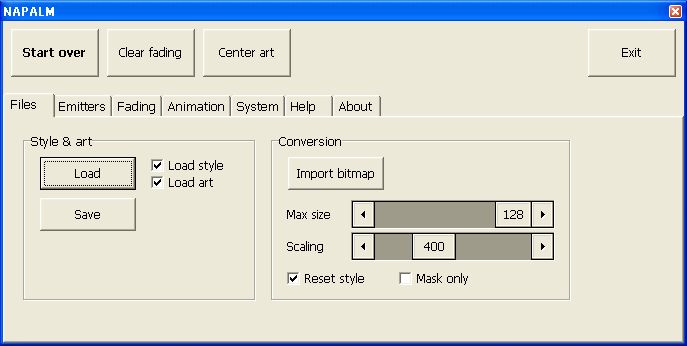
特筆すべきはナパーム弾炎上のビジュアル効果を徹底カスタマイズできること。炎上の激しさ、色合い、炎上時間、重力などを自分好みに変更できる。これがやってみるとかなり楽しい。
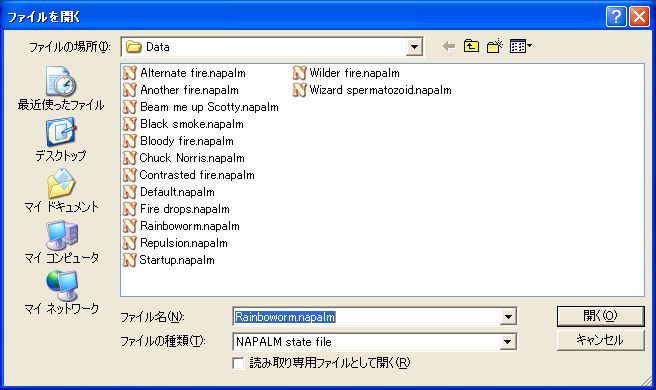
設定パネルのStyle&artの項目でLoadを選ぶと、演出効果のプリセットが多数用意されていることがわかる。戦争映画にでてくるようなリアルなナパームから、虹のように美しいレインボーナパームなどバリエーションがあって、20分くらい遊べる。
Flickrの有料会員である私は、写真データを2ギガバイトとか4ギガバイトとか、一度に大量にアップロードする。juplodrは欠かせないツール。機能やインタフェースは他のFlickrアップローダーと似たようなレベルにあるが、なにより便利なのはしぶといアップロード機能。
Flickrに大きなファイルを大量にアップしようとすると何時間もかかるわけだが、回線状態などの影響で途中で失敗してしまうことが多い。オフィシャルを含むほとんどのFlickrアップローダーは、1枚のアップに失敗するとそこで動作が停止してしまう。停止したら再開するようにユーザーは長時間のアップを見守っていないといけないのだ。
juplodrはエラーという弱音を吐かずに、黙々とやり直して動作を続ける。画像でないものをアップしようとしていましたエラーなどはすべての作業が終了した後に出る。だから、就寝前にアップロードをセットしておけば、朝には数ギガバイト分の写真がFlickrにあがっている。